wo finde ich in Win 11 den namen meines rams?
Mein win 11 rechner hat beim AS nur 8 GB ram den will ich erweitern- wo finde ich vom Ram den Namen welcher drin ist? Ich wiss nur 8 GB ram- ich will mindestens auf 32 GB erweitern- ich hatte da aber weiss nicht mehr wo ich den Namen usw rauslesen kann? das ich den gleichen mit mehr Ram kaufen kann?
Ich brauch den Namen meines Arbeitsspeichers und den kann ich im Taskmanager nicht lesen da kommt kein name bei Leistung
Das Programm CPU-Z zeigt nur den Namen des Prozzessors an aber nicht den Namen des Arbeitsspichers- hilft mir null
Hat sich erledigt über die bezeichnung meine Mainboards P ASUS Prime H410M-E über Google gesucht-Seite Speicher und Tata da kommne die rams aufgelistet-konnte mir keiner sagen -habs selber wieder gefunden danke -erledigt selber
3 Antworten
Hallo JackSparrow1973!
Erstens:
Hersteller, Art, Typ, Name, Modell, Speichergröße, Takt,
Latenz usw. stehen direkt auf der Rechnung beim Einzel- oder Gesamtkauf.
Wenn du die Rechnung nicht mehr hast, kannst du den Rechner aufmachen und exakt Marke, Modell usw. beim RAM ablesen. Also, wenn es dir um die exakt gleiche Marke geht. Dann kannst du dir gleich Notizen machen. Wenn ich PC-Teile kaufe, dann hebe ich Kartonagen und Rechnungen auf, sodass ich dort bequem nachschauen kann. Nur so als Idee! Auf der Verpackung steht es auch geschrieben!
Je nach Betriebssystem kann das System mehr oder weniger anzeigen.
Eckdaten kannst du dir schon anzeigen lassen, aber nicht immer direkt die Marke.
Auch per PowerShell, Ausführen, CMD und Co. konnte ich noch nie zuverlässig den Markennamen anzeigen lassen.
CPU-Z zeigt unter "SPD" auch die Marke an.
Ich finde, dass das Tool ausreichend ist.
Hier für dich:
https://www.cpuid.com/softwares/cpu-z.html

Und ja, mir ist die Marke schon wichtig.
Ich würde da keine unterschiedlichen Marken, Latenzen und Taktraten verbauen.
Kaufe dir doch ein "neues" passendes 2x 16GB Kit/SET und gut ist.
Zweitens:
Bevor du RAM kaufst, solltest du vorab klären, ob man das Mainboard bzw. den PC überhaupt um xyz GB RAM erweitern kann und ob das Board jeweilige Bestückungen (1fach, 2fach, 3fach oder 4fach) unterstützt.
Manchmal ist es schlau, wenn man "nur" ein 2er KIT (2x 16GB) kauft und dieses in den Slot 2 und 4 steckt. Dazu steht aber mehr im Handbuch des Mainboards.
Auch das Mainboard kannst du per CPU-Z identifizieren

Das Programm CPU-Z zeigt nur den Namen des Prozzessors an aber nicht den Namen des Arbeitsspichers- hilft mir null
Kann ich gar nicht glauben, da bei SPD der Hersteller steht. Vielleicht ist es bei dir anders.
Hat sich erledigt über die bezeichnung meine Mainboards P ASUS Prime H410M-E über Google gesucht-Seite Speicher und Tata da kommne die rams aufgelistet-konnte mir keiner sagen -habs selber wieder gefunden danke -erledigt selber
Konnte man schon. Bei allen geht es, nur bei dir nicht. Ich werfe dir keine Unkenntnis vor, aber bei anderen Menschen geht es per CPU-Z.
Entweder hast du etwas "falsch" gemacht oder bei deinem System ist es etwas ganz anders. Ich habe da so noch nie erlebt, sodass ich mich an Wahrscheinlichkeiten halte.
Wow, das ist aber auch nur die vom Hersteller bereitgestellte Liste. Du kennst nun das Mainboard (kann man auch per System oder CPU-Z herausfinden), aber weiterhin nicht den von dir verbauten Ram => CPU-Z zeigt es an!
Man kann auch anderen RAM verwenden. Das Mainboard wird auch bei CPU-Z angezeigt. CPU-Z ist eben praktisch, da man damit gleich mehrere Parameter anzeigen lassen kann.
Nun gut, jetzt hast du ja alles gefunden. Du musst auch etwas Geduld haben. Diverse Dinge kann dir fast jeder sagen. Einfach einmal Geduld haben!
Wenn man eine Frage stellt und kurz darauf schon selbst die Lösung präsentiert,
ist es keine Kunst. Nicht immer sind alle Menschen hier oder stoßen auf eine Frage. Einfach einmal Geduld mitbringen und durch die Hose atmen.

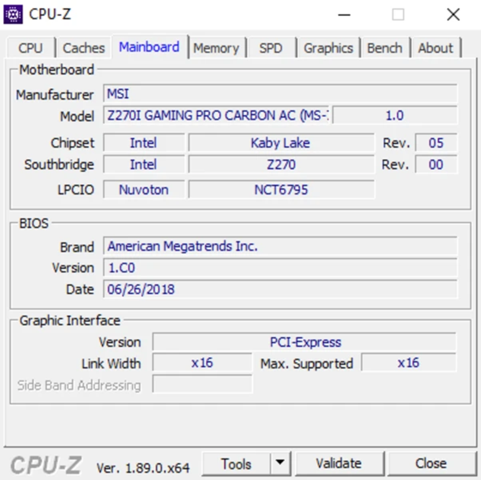
wie gesagt bei mir wird nichts angezeigt und kann den Ram bis 64 Gb erweitern 8 GB Arbeitsspeicher habe ich nur
Wie ArsGratiaArtis schon erklärte, kannst Du Dir die erforderlichen Informationen mit Hilfe des kleinen Programms "CPU-Z" auslesen. - Siehe Bildbeispiel
Download CPUZ z. B.: https://winfuture.de/downloadvorschalt,660.html

Beachte: Mische keine DIMMs unterschiedlicher Spezifikation und Hersteller.
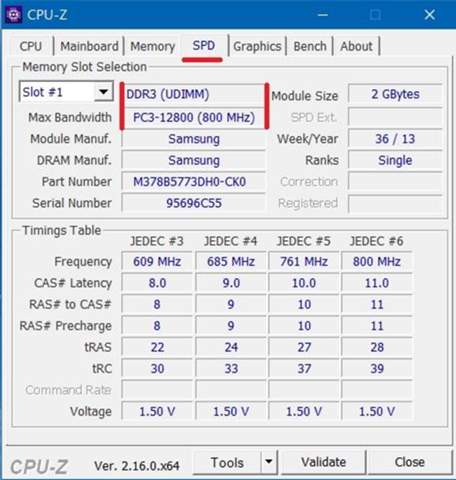
Nachtrag: Deine obige Frage lautet: Wo finde ich in Win11 den Namen meines RAMMs?
STRG + Shift + ESC, Taskmanager wird geöffnet danach » Leistung und dann siehst du dein RAM
danke habs selber wieder gefunden ich brauchte mein Mainboard Prime H410M-E über Google komme ich auf Seite Speicher und da kommen die Rams war nicht schwer hat sich erledigt
das Programm CPU-Z zeigt den Namen dess Prozzesors nicht vom Arbeitsspeicher bringt mir nix
der name kommtim Taskmanager nicht
den hatte ich aber ich bi mirr nicht mehr siche wie ich und wo am PC diesen gefunden hatte man kann diesen wo auslesen und ausdrucken
nein geht nicht-selbst wenn ich den Tascmanager so Öffne und in Leistung rein will erscheint nicht der Name meines rams
ich brauch nicht dei Übersicht meines Rams sondern dessen Namen